Les traductions sont fournies par des outils de traduction automatique. En cas de conflit entre le contenu d'une traduction et celui de la version originale en anglais, la version anglaise prévaudra.
Instance RDS | Résilier
Mettez fin à une instance ou à un cluster de base de données autonome. L'automatisation vérifie que l'instance de base de données, ou le cluster, ne fait pas partie d'une CloudFormation pile et que la protection de terminaison n'est pas activée. Notez que la suppression du cluster de base de données supprime toutes les sauvegardes automatiques de ce cluster de base de données et que ces sauvegardes ne peuvent pas être restaurées. Les ressources autonomes à des fins de test sont créées par AMS à votre demande, elles ne font pas partie d'une pile et ne peuvent pas être supprimées avec ct-0q0bic0ywqk6c.
Classification complète : Gestion | Ressources autonomes | Instance RDS | Résiliation
Détails du type de modification
Modifier l'identifiant du type |
ct-3glr80c15rp7z |
Version actuelle |
1.0 |
Durée d'exécution prévue |
150 minutes |
Approbation AWS |
Obligatoire |
Approbation du client |
Facultatif |
Mode d'exécution |
Automatisé |
Informations supplémentaires
Mettre fin à une instance ou à un cluster RDS autonome
Ce qui suit montre ce type de modification dans la console AMS.
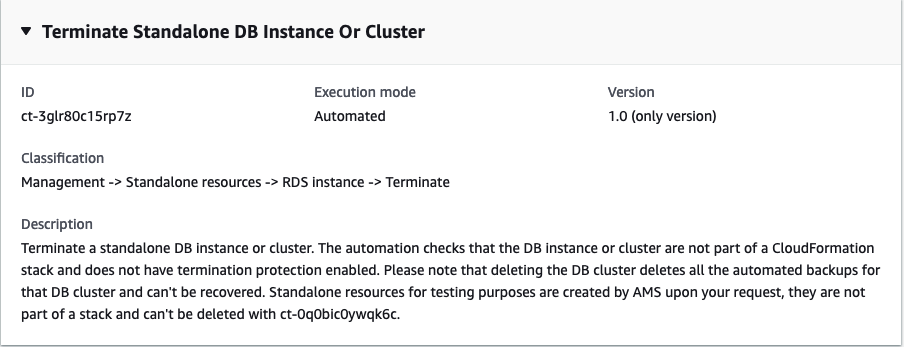
Comment cela fonctionne :
Accédez à la page Créer une RFC : Dans le volet de navigation de gauche de la console AMS, cliquez RFCspour ouvrir la page de RFCs liste, puis cliquez sur Créer une RFC.
Choisissez un type de modification (CT) populaire dans la vue Parcourir les types de modification par défaut, ou sélectionnez un CT dans la vue Choisir par catégorie.
Parcourir par type de modification : vous pouvez cliquer sur un CT populaire dans la zone de création rapide pour ouvrir immédiatement la page Run RFC. Notez que vous ne pouvez pas choisir une ancienne version CT avec création rapide.
Pour trier CTs, utilisez la zone Tous les types de modifications dans l'affichage Carte ou Tableau. Dans l'une ou l'autre vue, sélectionnez un CT, puis cliquez sur Créer une RFC pour ouvrir la page Exécuter une RFC. Le cas échéant, une option Créer avec une ancienne version apparaît à côté du bouton Créer une RFC.
Choisissez par catégorie : sélectionnez une catégorie, une sous-catégorie, un article et une opération et la zone de détails du CT s'ouvre avec une option permettant de créer avec une ancienne version, le cas échéant. Cliquez sur Créer une RFC pour ouvrir la page Exécuter une RFC.
Sur la page Run RFC, ouvrez la zone de nom du CT pour voir la boîte de détails du CT. Un sujet est requis (il est renseigné pour vous si vous choisissez votre CT dans la vue Parcourir les types de modification). Ouvrez la zone de configuration supplémentaire pour ajouter des informations sur le RFC.
Dans la zone Configuration de l'exécution, utilisez les listes déroulantes disponibles ou entrez des valeurs pour les paramètres requis. Pour configurer les paramètres d'exécution facultatifs, ouvrez la zone de configuration supplémentaire.
Lorsque vous avez terminé, cliquez sur Exécuter. S'il n'y a aucune erreur, la page RFC créée avec succès s'affiche avec les détails de la RFC soumise et le résultat d'exécution initial.
Ouvrez la zone Paramètres d'exécution pour voir les configurations que vous avez soumises. Actualisez la page pour mettre à jour l'état d'exécution de la RFC. Vous pouvez éventuellement annuler le RFC ou en créer une copie avec les options en haut de la page.
Comment cela fonctionne :
Utilisez soit le Inline Create (vous émettez une
create-rfccommande avec tous les paramètres RFC et d'exécution inclus), soit le Template Create (vous créez deux fichiers JSON, un pour les paramètres RFC et un pour les paramètres d'exécution) et émettez lacreate-rfccommande avec les deux fichiers en entrée. Les deux méthodes sont décrites ici.Soumettez la
aws amscm submit-rfc --rfc-idcommande RFC : avec l'ID RFC renvoyé.IDSurveillez la
aws amscm get-rfc --rfc-idcommande RFC :.ID
Pour vérifier la version du type de modification, utilisez cette commande :
aws amscm list-change-type-version-summaries --filter Attribute=ChangeTypeId,Value=CT_ID
Note
Vous pouvez utiliser n'importe quel CreateRfc paramètre avec n'importe quelle RFC, qu'ils fassent ou non partie du schéma du type de modification. Par exemple, pour recevoir des notifications lorsque le statut de la RFC change, ajoutez cette ligne --notification "{\"Email\": {\"EmailRecipients\" : [\"email@example.com\"]}}" aux paramètres RFC de la demande (et non aux paramètres d'exécution). Pour obtenir la liste de tous les CreateRfc paramètres, consultez le manuel AMS Change Management API Reference.
Spécifiez uniquement les paramètres que vous souhaitez modifier. Les paramètres absents conservent les valeurs existantes.
CRÉATION EN LIGNE :
Émettez la commande create RFC avec les paramètres d'exécution fournis en ligne (évitez les guillemets lorsque vous fournissez des paramètres d'exécution en ligne), puis soumettez l'ID RFC renvoyé. Par exemple, vous pouvez remplacer le contenu par quelque chose comme ceci :
aws amscm create-rfc --change-type-id "ct-3glr80c15rp7z" --change-type-version "1.0" --title "Terminate Standalone DB Instance Or Cluster" --execution-parameters "{\"DocumentName\": \"TerminateStandaloneDBInstanceOrCluster\",\"Region\": \"us-east-1\",\"Parameters\": {\"DBIdentifierArn\": [\"arn:aws:rds:us-east-1:123456789101:db:testdb-instance-1\"]}}"
CRÉATION DU MODÈLE :
Exportez les paramètres d'exécution de ce type de modification dans un fichier JSON ; cet exemple le nomme TerminateStandalone DBParameters .json :
aws amscm get-change-type-version --change-type-id "ct-3glr80c15rp7z" --query "ChangeTypeVersion.ExecutionInputSchema" --output text > TerminateStandaloneDBParameters.jsonModifiez et enregistrez le fichier TerminateStandalone DBParameters .json en ne conservant que les paramètres que vous souhaitez modifier. Par exemple, vous pouvez remplacer le contenu par quelque chose comme ceci :
TerminateStandaloneDBParameters.json { "DocumentName": "TerminateStandaloneDBInstanceOrCluster", "Region": "us-east-1", "DBIdentifierArn": [ "arn:aws:rds:us-east-1:123456789101:db:testdb-instance-1" ] }Exportez le modèle RFC dans un fichier de votre dossier actuel ; cet exemple le nomme TerminateStandalone db.JSON :
aws amscm create-rfc --generate-cli-skeleton > TerminateStandaloneDB.jsonModifiez et enregistrez le fichier TerminateStandalone DB.json. Par exemple, vous pouvez remplacer le contenu par quelque chose comme ceci :
{ "ChangeTypeVersion": "1.0", "ChangeTypeId": "ct-3glr80c15rp7z", "Title": "Terminate Standalone DB Instance Or Cluster" }Créez la RFC en spécifiant le fichier TerminateStandalone DB.json et le fichier : TerminateStandalone DBParameters
aws amscm create-rfc --cli-input-json file://TerminateStandaloneDB.json --execution-parameters file://TerminateStandaloneDBParameters.jsonVous recevez l'identifiant de la nouvelle RFC dans la réponse et pouvez l'utiliser pour soumettre et surveiller la RFC. Tant que vous ne l'avez pas soumise, la RFC reste en cours d'édition et ne démarre pas.
Pour en savoir plus sur la protection contre la suppression RDS, consultez la section Protection contre la suppression.
Paramètres d'entrée d'exécution
Pour des informations détaillées sur les paramètres d'entrée d'exécution, consultezSchéma pour le type de modification ct-3glr80c15rp7z.
Exemple : paramètres obligatoires
{ "DocumentName": "AWSManagedServices-TerminateStandaloneDBInstanceOrCluster", "Region": "us-east-1", "Confirmation": "permanently delete", "Parameters": { "DBIdentifierArn": "arn:aws:rds:us-east-1:123456789012:db:my-db-instance" } }
Exemple : tous les paramètres
{ "DocumentName": "AWSManagedServices-TerminateStandaloneDBInstanceOrCluster", "Region": "us-east-1", "Confirmation": "permanently delete", "Parameters": { "DBIdentifierArn": "arn:aws:rds:us-east-1:123456789012:db:my-db-instance", "CreateFinalSnapshot": true, "DeleteAutomatedBackups": false, "FinalDBSnapshotIdentifier": "final-db-snapshot" } }